Modificar la configuración en WHM | EXPLICADO
Publicado: 2022-07-26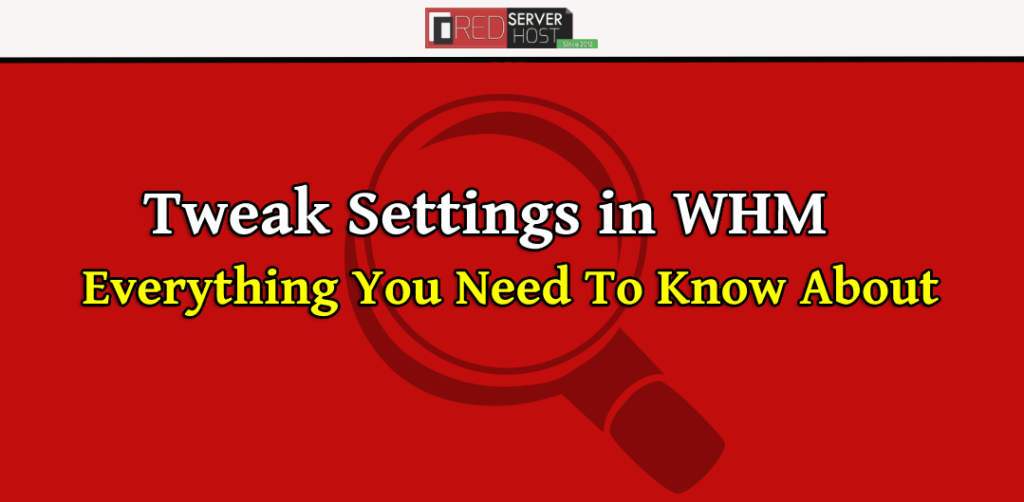
Introducción a la configuración de Tweak
La característica ' Tweak Settings ' en el panel de control de WHM viene con una gran variedad de opciones que puede usar para modificar su servidor a su gusto. En este tutorial, lo guiaremos a través de algunas de las opciones importantes presentes dentro de la configuración Tweak. Sin embargo, hay demasiadas opciones en la configuración de ajustes que no se pueden cubrir en un artículo. Pero nos hemos optimizado con las opciones más importantes de configuración de ajustes que todos deberían conocer, y lo guiaremos a través de todas ellas. ¡Vamos a sumergirnos!
Cómo acceder a la configuración de Tweak
- Para acceder a la configuración de ajustes en su WHM. En primer lugar, deberá iniciar sesión en su panel de control de WHM.
- Una vez que haya iniciado sesión, escriba ajustar la configuración en la barra de búsqueda en la esquina superior izquierda y luego haga clic en la opción Ajustar configuración del resultado.
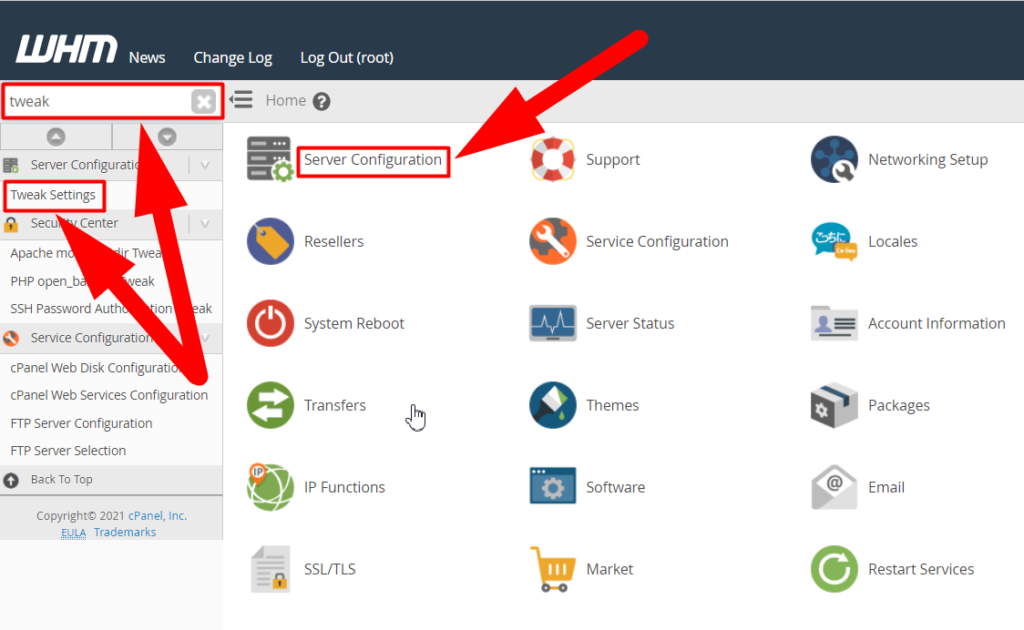
- También puede navegar a Configuración del servidor > Configuración de ajustes para acceder a la función de configuración de ajustes.
Pestañas de configuración de Tweak explicadas
A continuación, explicamos todas las pestañas de opciones ubicadas dentro de la configuración Tweak en WHM. Siga el tutorial a continuación para navegar a través de todas las opciones de configuración de ajustes.
- Una vez que llegue a la página de configuración de ajustes, verá una pestaña con muchas opciones y muchas subopciones presentes dentro de esas pestañas.
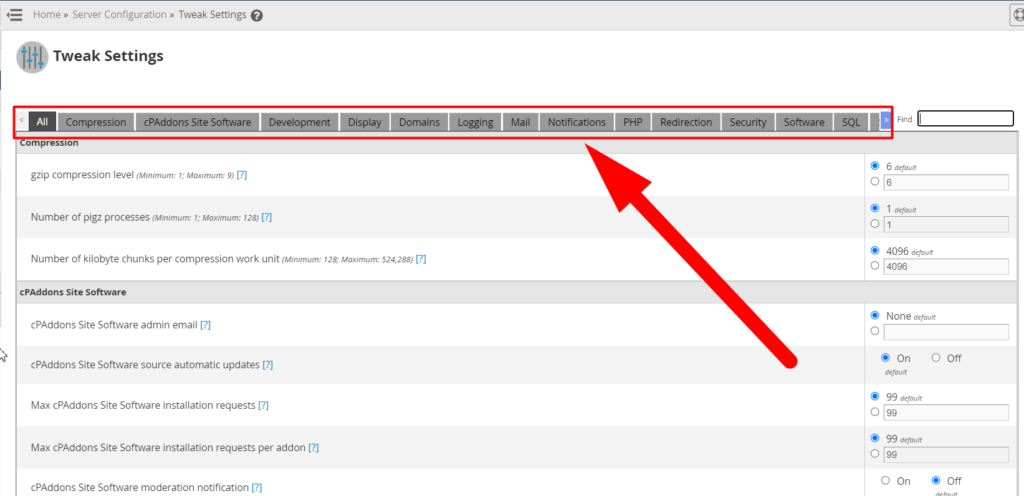
- Hay una pestaña ' Todos ' que se expande de forma predeterminada una vez que aterrizas en la página Configuración de Tweak . La pestaña Todo es una combinación de todas las demás pestañas, ya que consolida todas las configuraciones debajo de ella.
Como dije antes, Tweak Settings contiene tantas configuraciones que no se pueden presentar en un solo artículo. Sin embargo, a continuación le proporcionaremos la mejor y más optimizada información sobre la configuración de Tweak que debe tener en cuenta.
Lista de pestañas de configuración de Tweak
- A continuación se muestra la lista de todas las pestañas presentes dentro de la configuración Tweak.
- Pestaña de compresión
- Pestaña Software del sitio cPAddons
- Pestaña de desarrollo
- Pestaña de visualización
- Pestaña Dominios
- Pestaña de registro
- Pestaña de correo
- Pestaña de notificaciones
- Pestaña PHP
- Pestaña Redirecciones
- Pestaña de seguridad
- Pestaña de software
- pestaña SQL
- Pestaña de estadísticas y registros
- Pestaña Programas de estadísticas
- Pestaña de estado
- Pestaña de soporte
- Pestaña Sistema
Pestaña de compresión
Para acceder a esta pestaña, haga clic en la pestaña Compresión presente junto a la pestaña Todo. Puede configurar diferentes tipos de ajustes relacionados con la compresión en esta pestaña. La compresión gzip es un ejemplo.
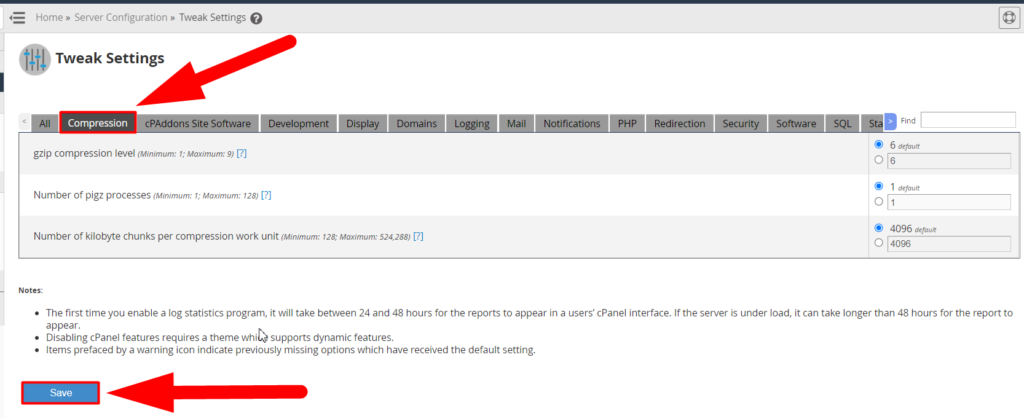
Pestaña de software del sitio cPAddons
Para acceder a esta pestaña, haga clic en la pestaña Software del sitio cPAddons ubicada junto a la pestaña Compresión . En esta pestaña, puede cambiar varias configuraciones relacionadas con el software del sitio de cPAddons, como la instalación de WordPress.
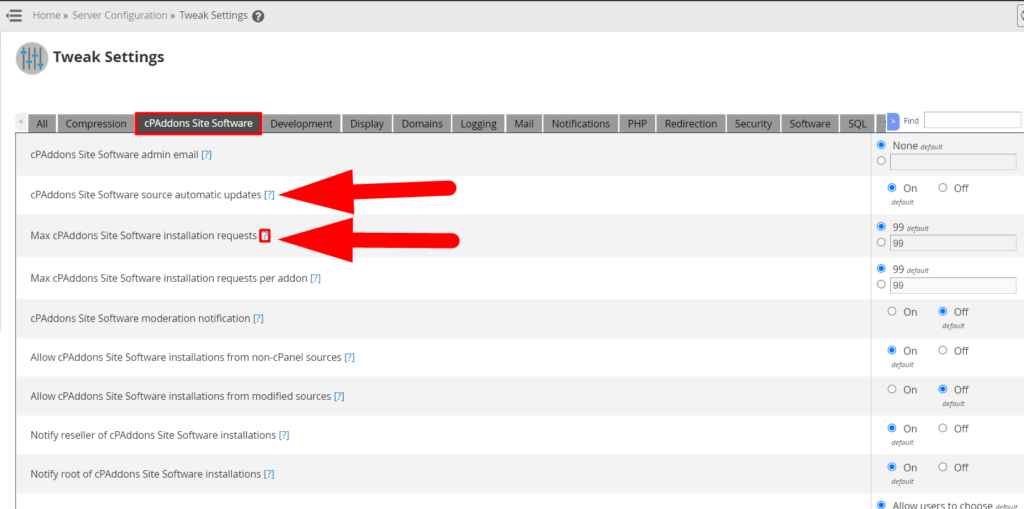
Si desea saber más acerca de alguna opción, puede hacer clic sobre el ' ? ' opción. Esto le proporcionará información adicional sobre esa opción en particular.
Pestaña de desarrollo
Para visitar esta pestaña, haga clic en la pestaña Desarrollo presente junto a la pestaña Software del sitio de cPAddons .
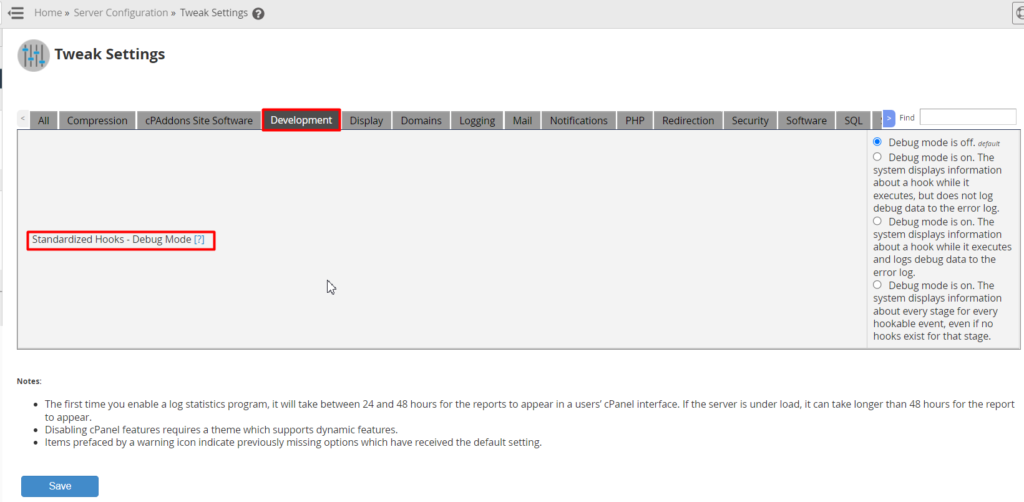
Si desea saber más acerca de alguna opción, puede hacer clic sobre el ' ? ' opción. Esto le proporcionará información adicional sobre esa opción en particular.
Pestaña de visualización
Para acceder a esta pestaña, haga clic en el botón Mostrar presente al lado de la pestaña Desarrollo . Puede modificar varias cosas desde la pestaña Pantalla. El tema de inicio de sesión predeterminado de cPanel es uno de ellos.
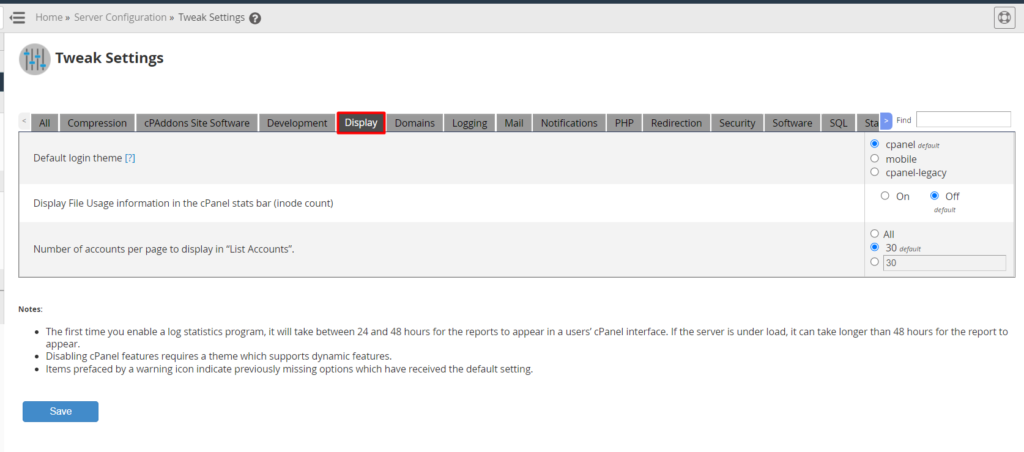
Si desea saber más acerca de alguna opción, puede hacer clic sobre el ' ? ' opción. Esto le proporcionará información adicional sobre esa opción en particular.
Pestaña Dominios
Si desea acceder a esta pestaña, haga clic en el botón Dominios presente junto a la pestaña Mostrar . En esta pestaña, puede configurar varios ajustes relacionados con el nombre de host del servidor, subdominios, dominios, etc.
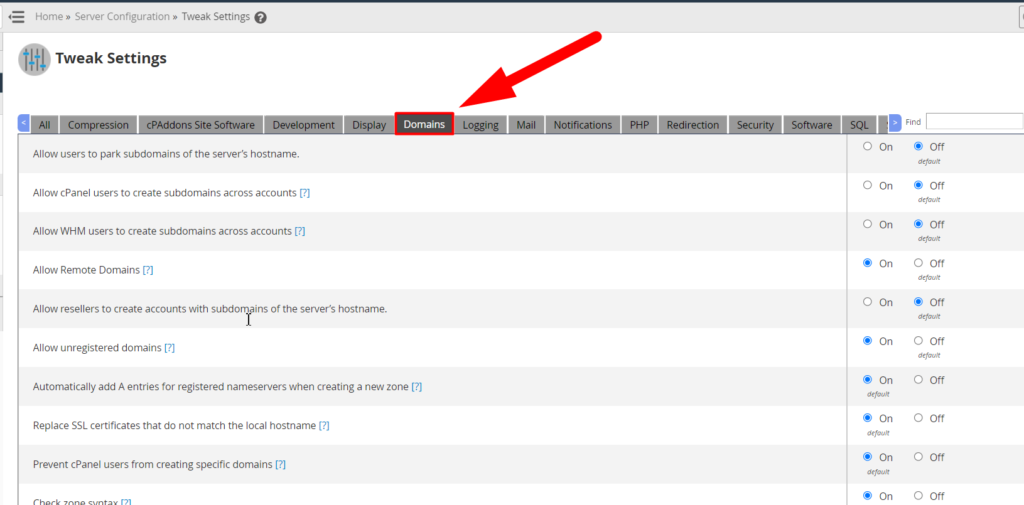
Para obtener más información sobre cualquier opción presente dentro de la pestaña Dominios , presione el botón ' ? ' icono presente al lado derecho sobre cada opción.
Pestaña de registro
Puede visitar fácilmente la pestaña Registro haciendo clic en el botón Registro presente junto a la pestaña Dominios . Puede configurar los ajustes de registro desde aquí.
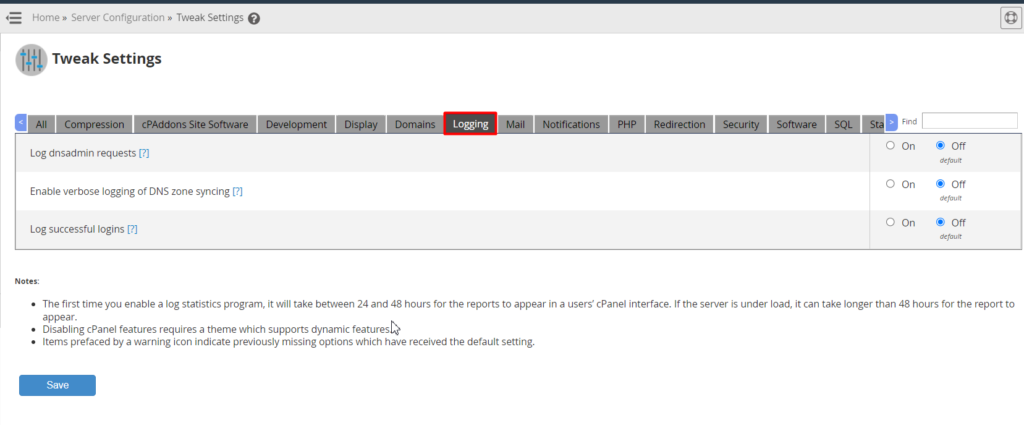
Para saber más sobre cualquier opción presente dentro de la pestaña de Registro , presione el botón ' ? ' icono presente al lado derecho sobre cada opción.
Pestaña de correo
Puede mejorar la seguridad de su correo electrónico, proteger sus correos electrónicos del spam o correos electrónicos masivos, y realizar muchas otras tareas visitando la pestaña Correo presente dentro de la Configuración de Tweak. Para acceder a la pestaña de correo, haga clic en el botón Correo presente al lado de la pestaña de Registro .
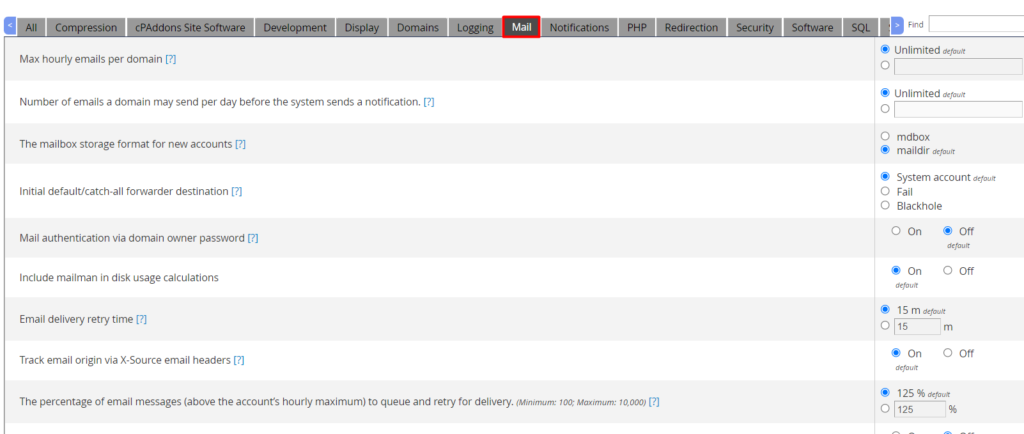
Esta pestaña contiene varias configuraciones relacionadas con su correo web y la entrega de correo electrónico. Si no puede entender ninguna opción, haga clic sobre el ' ? ' botón. Esto le proporcionará la información adicional sobre la opción.

Pestaña de notificaciones
La pestaña de notificación también tiene un conjunto de opciones. Puede visitar esta pestaña haciendo clic en el botón Notificaciones presente junto a la pestaña Correo .
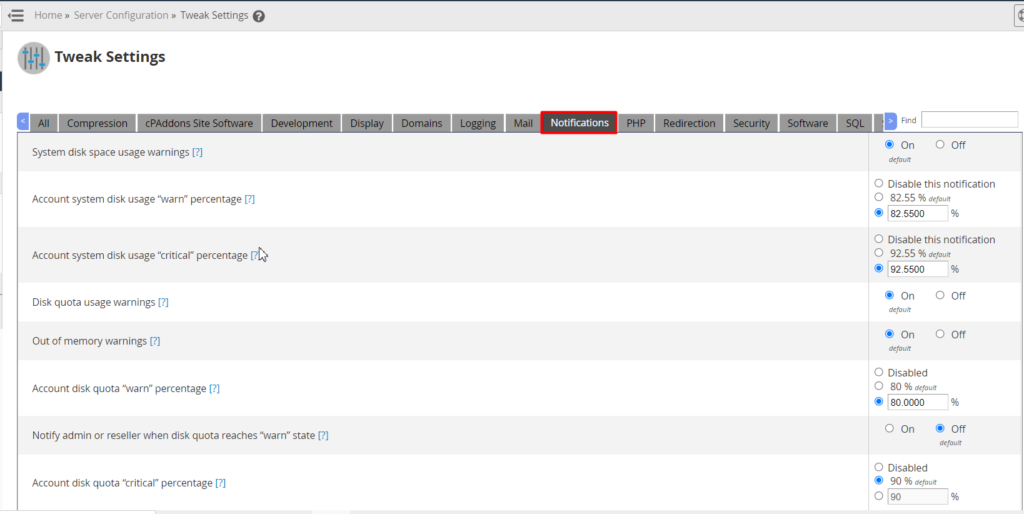
La pestaña de notificación puede configurar las advertencias de uso de espacio en disco, advertencias de falta de memoria, advertencias de uso de cuota de disco, habilitar o deshabilitar advertencias de buzón y muchas más.
Pestaña PHP
Para acceder a la pestaña PHP, haga clic en el botón PHP presente junto a la pestaña Notificaciones .
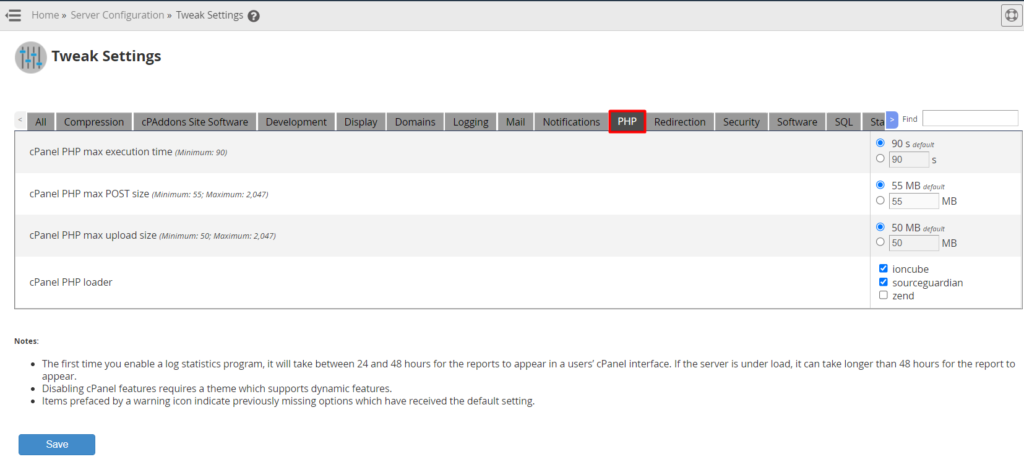
Esta pestaña contiene varias configuraciones de los cPanels asociados a su servidor. Puede modificar el tiempo máximo de ejecución de PHP, el tamaño máximo de publicación de PHP, el tamaño máximo de carga y otras configuraciones.
Pestaña Redirección
Para acceder a esta pestaña, haga clic en el botón Redirección presente al lado de la pestaña PHP . Puede controlar la redirección de dominio desde esta pestaña.
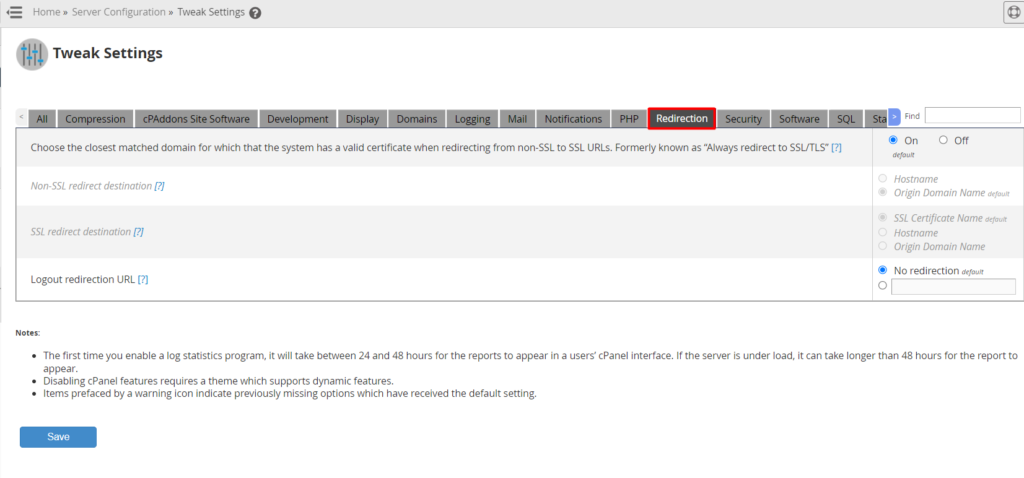
Desde esta pestaña, puede habilitar o deshabilitar la redirección SSL/TLS para todos los dominios de su servidor. Esta opción se conoce formalmente como "Redireccionar siempre a SSL/TLS".
Pestaña de seguridad
La pestaña Seguridad contiene varias medidas de seguridad que puede utilizar para mejorar la seguridad y la privacidad de todos los sitios web asociados con su servidor. Para acceder a la pestaña de seguridad, haga clic en el botón Seguridad presente junto a la pestaña Redirección .
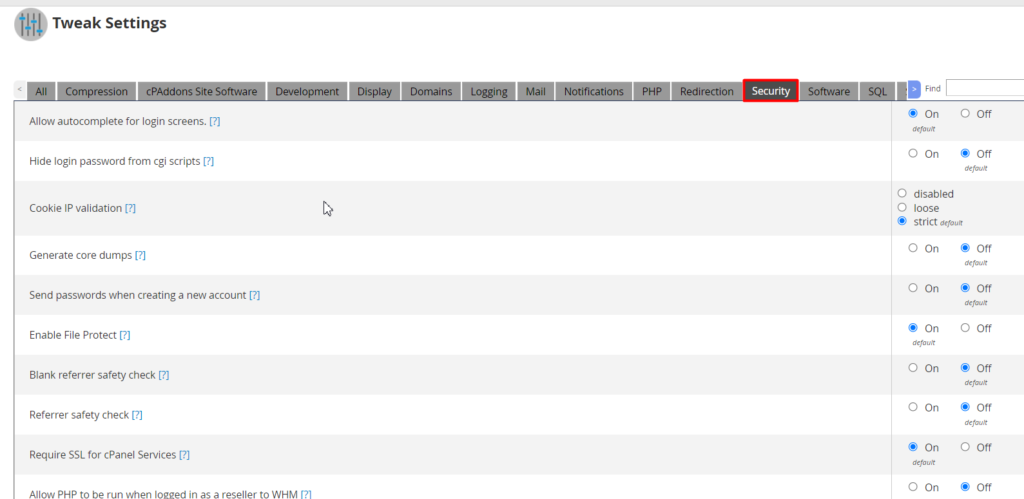
Puede habilitar la protección de archivos, ocultar las contraseñas de inicio de sesión de los scripts CGI, ocultar el autocompletado para las pantallas de inicio de sesión y muchas otras configuraciones.
Pestaña de software
Para acceder a la pestaña del software, haga clic en el botón Software ubicado en el lado derecho de la pestaña Seguridad . Puede modificar varias configuraciones relacionadas con el software de su servidor.
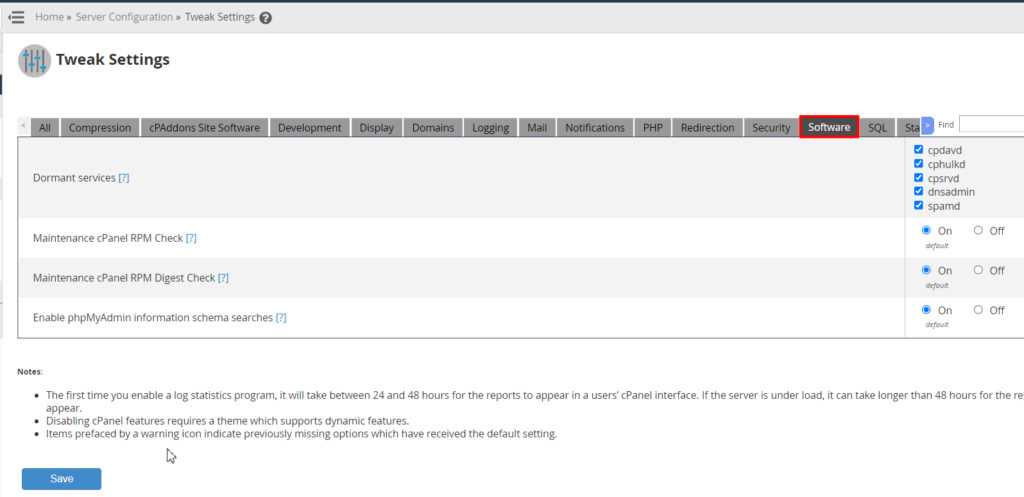
Puede utilizar la pestaña de software para varias configuraciones y moderaciones. Por ejemplo, puede usar Servicios inactivos si desea disminuir el uso de memoria de su servidor y muchos otros.
Pestaña SQL
Haga clic en el botón SQL presente en el lado derecho de la pestaña Software y será redirigido a la pestaña SQL. Puede habilitar o deshabilitar varias configuraciones de SQL desde esta pestaña.
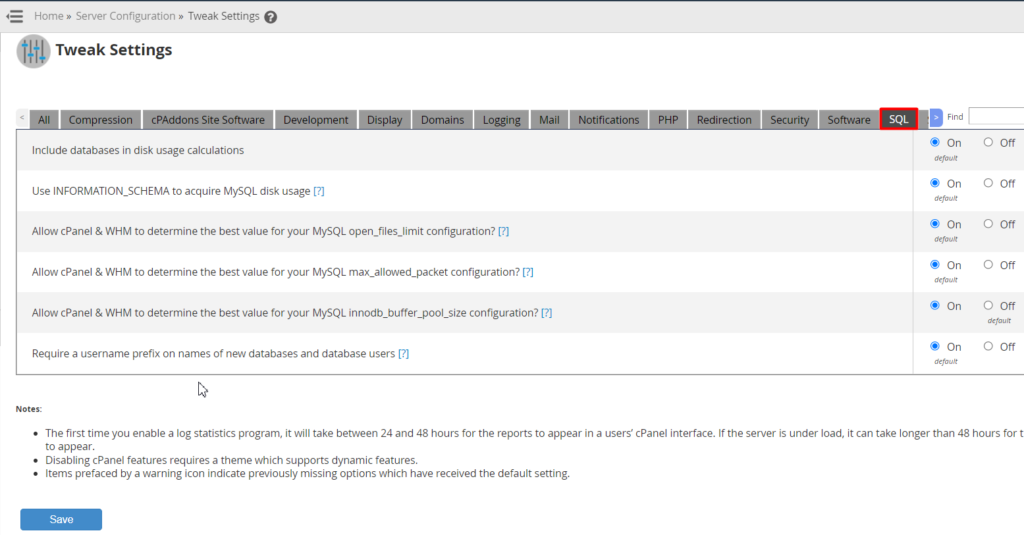
Esta pestaña contiene varias configuraciones de base de datos y MySQL que puede habilitar o habilitar según sus necesidades.
Pestaña de estadísticas y registros
En primer lugar, haga clic sobre el botón con la flecha ' > ' para mostrar otras pestañas. Una vez que haga clic en el botón de flecha dos o tres veces, podrá ver todas las pestañas restantes de Ajustes de ajuste. Para acceder a la pestaña de estadísticas y registros, haga clic en el botón Estadísticas y registros que se encuentra justo al lado de la pestaña SQL .
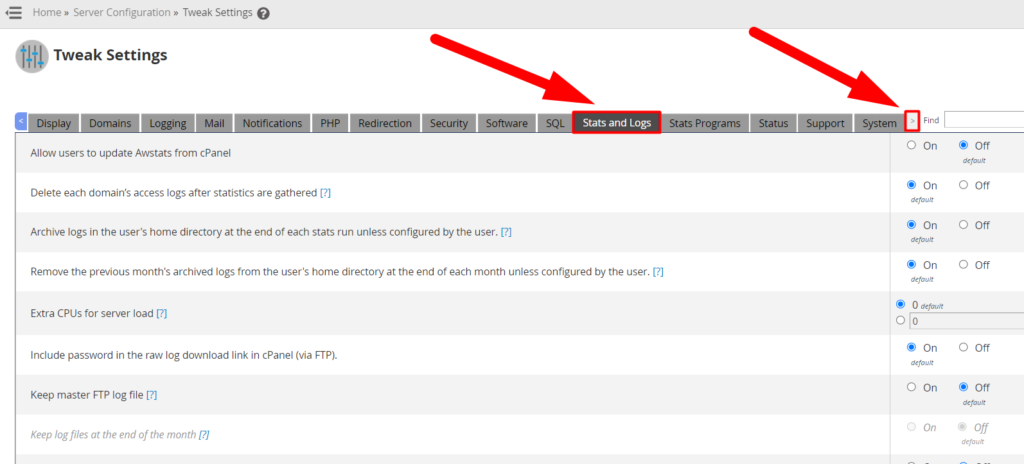
Puede realizar el ajuste fino de la configuración relacionada con las estadísticas de los usuarios de cPanel y varios registros del servidor desde esta pestaña.
Ficha Programas de estadísticas
Para visitar la pestaña del programa de estadísticas, presione el botón Programas de estadísticas presente en el lado derecho de la pestaña Estadísticas y registros .
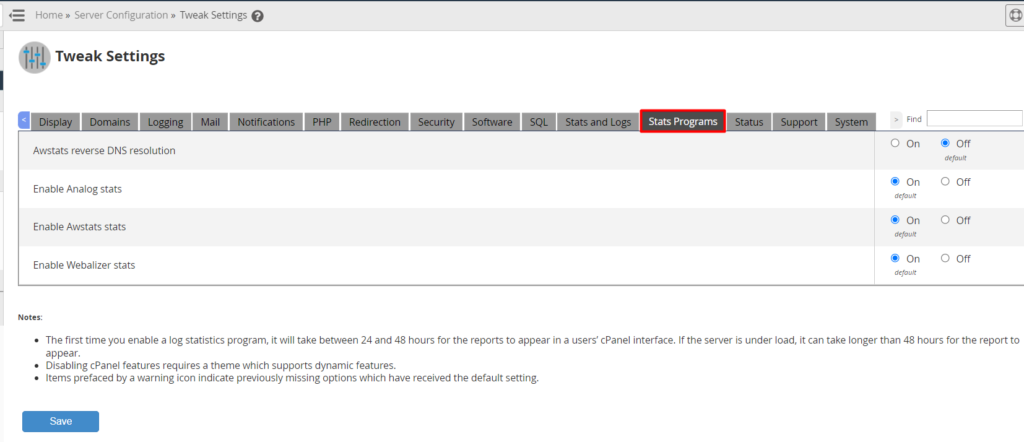
Puede habilitar o deshabilitar los programas que recopilan datos para los usuarios de cPanel y generan las estadísticas.
Pestaña de estado
Para visitar esta pestaña, presione el botón Estado presente justo al lado de la pestaña Programas de estadísticas .
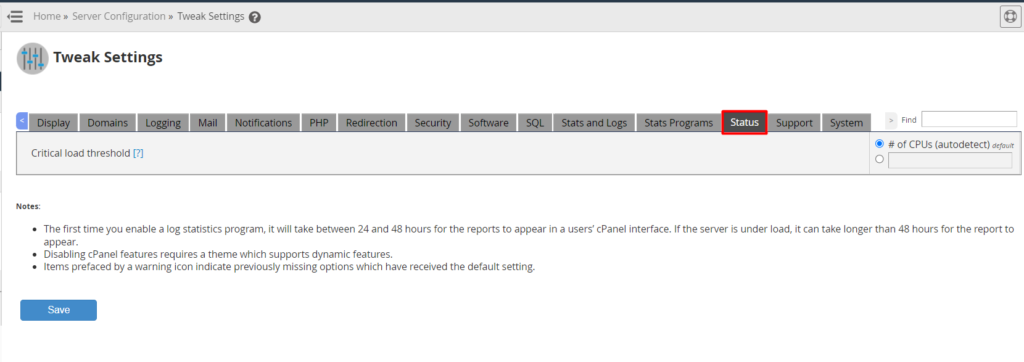
Esta pestaña solo tiene una opción que puede configurar diferentes umbrales con respecto al núcleo de la CPU que afectan el estado del servidor.
Pestaña de soporte
La pestaña de soporte se puede visitar haciendo clic en el botón Soporte presente justo al lado de la pestaña Estado .
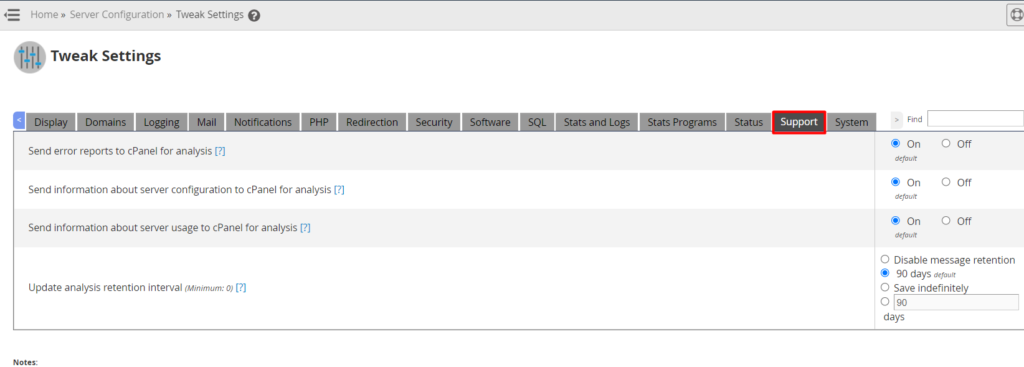
La pestaña de soporte contiene varias opciones relacionadas con el soporte de cPanel. Puede habilitar o deshabilitar varios informes de errores desde esta pestaña.
Ficha Sistema
Para acceder a la pestaña del sistema, haga clic en el botón Sistema presente justo al lado de la pestaña Soporte .
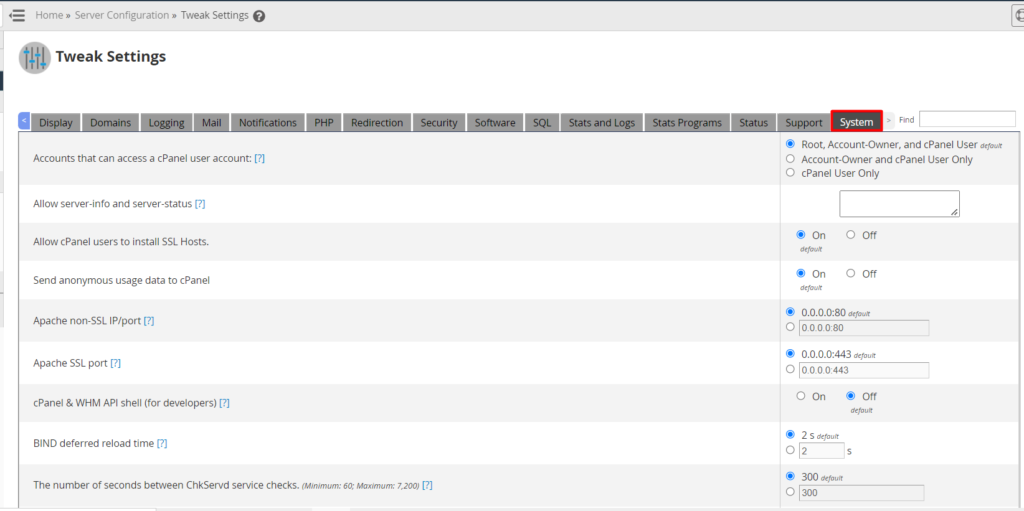
La pestaña del sistema contiene una gran cantidad de configuraciones relacionadas con el sistema en sí. Puede realizar varias tareas de configuración del sistema cPanel. Por ejemplo, puede cambiar el puerto predeterminado de su servidor que escucha el servicio web Apache, permitir o rechazar la información del servidor y el estado del servidor, y muchos otros.
Eso es todo.
¡¡Aquí tienes!! Espero que ahora tengas una idea de qué tan grande es la configuración de Tweak . Pero, afortunadamente, hemos hecho arreglos para presentarle todas las pestañas ubicadas en la configuración de Tweak, y puede profundizar en todas las pestañas para obtener más información sobre su configuración. Puede adquirir WHM/Reseller Hosting o Dedicated Hosting con nosotros, ya que somos uno de los proveedores de alojamiento web más baratos de Internet y también con todas las características clave premium que podría obtener a un costo mucho mayor.
Aparte de esto, puede contactarnos en Facebook y Twitter para cualquier otra consulta o sugerencia. Siempre agradecemos las sugerencias.
